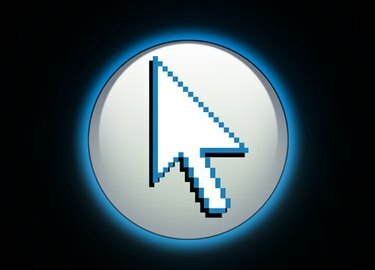
Strzałka wskaźnika.
Microsoft Excel to program do obsługi arkuszy kalkulacyjnych dla systemu Windows, który oferuje użytkownikom narzędzia do organizowania, tworzenia wykresów i formułowania danych. Jednym z takich przydatnych narzędzi, oferowanych w aktualnych wersjach Excela, jest makro. Makra pozwalają użytkownikowi na zarejestrowanie serii kroków, które można uruchomić, gdy konieczne jest wykonanie często powtarzanego zadania. W Microsoft Excel 97 i 7.0 edytor Visual Basic zawiera konkretną aplikację właściwości kursora, której można użyć w tworzeniu makra, aby zmienić wygląd kursora między domyślnym wskaźnikiem, belką dwuteową, strzałką lub klepsydra.
Krok 1
Otwórz Microsoft Excel i poczekaj na załadowanie aplikacji.
Wideo dnia
Krok 2
Wybierz zakładkę „Widok” po prawej stronie paska narzędzi.
Krok 3
Kliknij „Makra”, a następnie wybierz „Wyświetl makra” z listy rozwijanej.
Krok 4
Wpisz nazwę makra w polu tekstowym „Nazwa makra”, a następnie kliknij „Utwórz”. Edytor Microsoft Visual Basic otworzy się w nowym oknie.
Krok 5
Wpisz „Aplikacja. Cursor = " przed tekstem, który brzmi "End Sub" i po ciągu tekstowym zawierającym słowo "Sub", po którym następuje nazwa makra i para nawiasów.
Krok 6
Wpisz „xlWait” po znaku równości, aby makro zmieniło wskaźnik na klepsydrę. Wpisz "xlIBeam" po znaku równości, aby powiedzieć makro, aby zmieniło wskaźnik na l-beam. Wpisz „xlNorthwestArrow” po znaku równości, aby powiedzieć makro, aby zmieniło wskaźnik na strzałkę w kierunku północno-zachodnim. Wpisz „xlNormal” po znaku równości, aby powiedzieć makro, aby zmieniło wskaźnik z powrotem na wskaźnik domyślny.
Krok 7
Przytrzymaj klawisz "Alt" i naciśnij "F11", aby powrócić do arkusza kalkulacyjnego Excel.
Krok 8
Kliknij „Makra” na pasku narzędzi „Widok”, a następnie wybierz „Wyświetl makra” z listy rozwijanej.
Krok 9
Znajdź i kliknij swoje makro z listy, a następnie naciśnij „Uruchom”.



